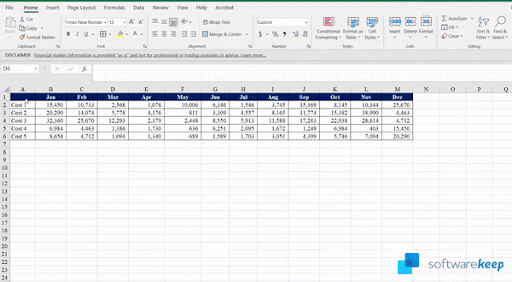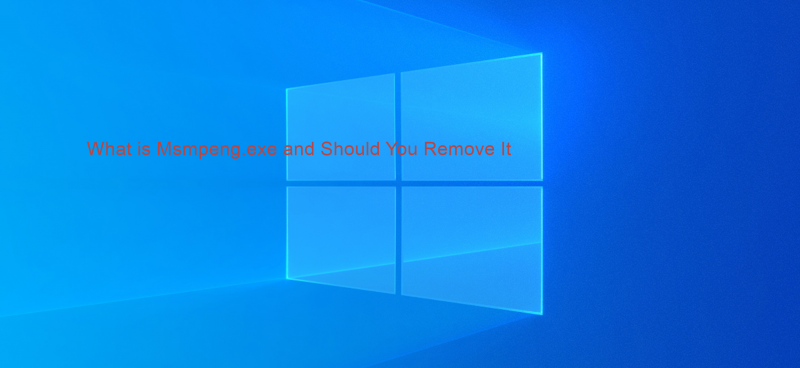The Windows 10 panel úloh je skvelá malá funkcia v systéme Windows, ktorá umožňuje q uick prístup k programom budete často používať. Táto funkcia nemá často problémy. Je to jeden z najľahšie pochopiteľných prvkov Operačný systém Windows. Niekedy panel úloh systému Windows 10 zamrzne , ale nie často. Keď sa to podarí, môžete reštartovať váš systém a tým sa vo väčšine prípadov problém vyrieši.
môj hlavný panel je zamrznutý Windows 10
Panel úloh systému Windows 10 dostal po uvedení systému Windows 10 nový vzhľad s Vyhľadávanie Cortany vlastnosť. Z tohto dôvodu je pravdepodobnejšie, že narazíte na problém s panelom úloh systému Windows 10, ako s predchádzajúcimi verziami panela úloh.
Našťastie, ak sa vám táto funkcia nepáči alebo nepoužívate Cortanu, môžete ju vypnúť pomocou položky kliknutie pravým tlačidlom myši na paneli úloh a výberom Cortana> Zobraziť ikonu Cortana . Môžete to urobiť menej inváznymi alebo úplne skryť. Či tak alebo onak, nebudete to musieť riešiť. Ako sme už uviedli, stále však môžu nastať situácie, keď zistíte, že panel úloh nefunguje v systéme Windows 10. Tu je niekoľko jednoduchých spôsobov riešenia problémov.
Opravy na paneli Windows 10
Prvým krokom, ktorý pravdepodobne vyrieši všetky problémy na paneli úloh, je vždy reštartujte program explorer.exe . Týmto sa ovláda Windows shell , ktoré zahŕňa Prieskumník súborov, panel úloh a ponuka Štart. Reštartovanie bude takmer vždy vaším najlepším riešením. Skúste to:
- Stlačte Ctrl + Shift + Esc spustiť Správca úloh .
- Kliknite Viac informácií v dolnej časti, ak vidíte iba jednoduché okno.
- Kliknite na kartu Procesy, vyhľadajte Prieskumník Windows, kliknite pravým tlačidlom myši a vyber si Reštart .
Panel úloh na chvíľu zmizne a potom sa vráti späť. Týmto by sa mal problém vyriešiť. Ak to okamžite neopraví, reštartujte počítač.
Hlavný panel systému Windows sa neskrýva
Ak ste povolili funkciu automatického skrytia na paneli úloh a nefunguje, reštartujte počítač. Ak reštartovanie nefunguje alebo sa problém neustále vyskytuje, vyskúšajte niektoré z týchto opráv:
Uistite sa, že máte povolené automatické skrývanie. Ísť do Nastavenia> Personalizácia> Panel úloh a skontrolujte to Automaticky skryť panel úloh v režime pracovnej plochy je povolený. Aj keď ste tam, zakážte ju a znova ju povoľujte, len aby ste ju osviežili. Pozri obrázok nižšie.

Jedným z dôvodov, prečo sa hlavný panel nedokáže automaticky skryť, je existencia aplikácie, ktorú potrebujete niečo robiť s . Prejdite si svoje otvorené aplikácie a uistite sa, že žiadne nie sú chybové správy alebo iný varovania. Je potrebné niečo zachraňovať?
Ak kontrola vašich otvorených aplikácií neprináša výsledky, pozrite sa na aplikácie vo vašom System tray. Jeden môže bežať na pozadí, ktoré si vyžaduje pozornosť, a nemusí byť ľahko rozpoznateľný. Ak sa s týmto problémom stretávate často, upravte upozornenia pre aplikáciu, ktorá sa stále zasekáva. Ak to chcete urobiť, otvorte Nastavenia> Systém> Upozornenia a akcie alebo skontrolujte nastavenia aplikácie.
Jednou z najbežnejších príčin zlyhania automatického sťahovania na paneli úloh je aplikácia vyžadujúce vašu pozornosť . Aj keď je to často sprevádzané žiarivou ikonou aplikácie, nie je to vždy zrejmé, v takom prípade.
Cyklujte v otvorených aplikáciách a uistite sa, že na vás nečakajú žiadne chybové správy ani iné výstrahy. Váš prehliadač na to môže prepnúť pozornosť stav, ak napríklad webová stránka zobrazuje upozornenie, alebo WhatsApp mohol práve dostať novú správu.
Ak to kontrola otvorených aplikácií nevyrieši, pozrite sa na aplikácie vo svojom System tray . Jeden z nich beží v pozadí a možno volá o pozornosť.
Ak sa s týmto problémom stretávate pravidelne, skúste upraviť upozornenia pre aplikáciu, ktorá sa stále zasekáva - otvorená Nastavenia> Systém> Upozornenia a akcie alebo skontrolujte vlastné nastavenia aplikácie. Preinštalovanie v prípade potreby aplikáciu.
okná nie sú zapojené žiadne reproduktory ani slúchadlá

Chýba ikona na hlavnom paneli
Ak vám ikony na hlavnom paneli chýbajú a systémová lišta vpravo dole nezobrazuje hodiny a ďalšie funkcie, bude pravdepodobne potrebné problém vyriešiť pomocou príkazového riadku. Použi Windows + X alebo kliknite pravým tlačidlom myši na tlačidlo Štart), čím otvoríte ponuku Power User. Spustite a Príkazový riadok (Správca) alebo Windows PowerShell Okno (Správca). Existuje niekoľko nástrojov, ktoré od nej máte prístup a ktoré vám môžu pomôcť tento problém vyriešiť.
Buď spustite svoj Kontrola systémových súborov zadaním sfc / scannow na príkazovom riadku alebo, ak to nefunguje, vyskúšajte iný pomocný program zadaním nasledujúceho príkazu na otvorenie Servis a správa diskových obrazov (DISM) a mali by ste zistiť, že sa váš hlavný panel vracia na pôvodné hodnoty normálny stav po reštarte : DISM / Online / Vyčistenie obrazu / Obnovenie zdravia.
Ukotvený hlavný panel
Existuje jednoduchá oprava, ktorá by mala tento problém vyriešiť. Do ponuky Štart zadajte príkaz PowerShell, kliknite pravým tlačidlom myši na jej položku a potom vyberte príkaz Spustiť ako správca. Znova zaregistrujte všetky aplikácie pomocou tohto príkazu: Get-AppXPackage-AllUsers | Foreach {Add-AppxPackage -DisableDevelopmentMode -Register '$ ($ _. InstallLocation) AppXManifest.xml' } Reštartovanie po tomto problém pravdepodobne vyrieši.
zbaviť sa pracovného priestoru s atramentom
Skontrolujte aktualizáciu ovládača
Aktualizované ovládače sú vždy veľmi dôležité. Windows 10 by ste mali neustále udržiavať aktualizovaný, rovnako ako aj ovládače hardvéru v počítači. Keď tvoj Ponuka Štart systému Windows 10 a hlavný panel nefungujú, vinníkom sú často ovládače.
Opravu problémov na paneli úloh systému Windows 10 a ponuke Štart sa dá často ľahko vyriešiť. Ovládače môžete pravidelne aktualizovať pomocou aktualizácií systému Windows 10 a konkrétny hardvér nájdete na webových stránkach výrobcov.
Máte ťažkosti s nefunkciou hlavného panela systému Windows 10? Skontrolujte, či máte aktualizované ovládače, alebo vyskúšajte niektorú z ďalších rýchlych opráv v tomto článku. Tu na Softvér , chceme, aby ste mali čo najlepší zážitok z WIndows 10. Dúfame, že vám tento článok pomohol vyriešiť problémy s panelom úloh v systéme Windows 10.
Ak hľadáte softvérovú spoločnosť, ktorej môžete dôverovať pre jej integritu a čestné obchodné praktiky, nehľadajte nič iné ako . Sme Microsoft Certified Partner a BBB Accredited Business, ktorej záleží na tom, aby sme zákazníkom priniesli spoľahlivé a uspokojivé skúsenosti so softvérovými produktmi, ktoré potrebujú. Budeme s vami pred, počas a po všetkých predajoch.
Toto je naša 360-stupňová záruka zachovania softvéru. Tak na čo čakáš? Zavolajte nám ešte dnes na číslo +1 877 315 1713 alebo pošlite e-mail na adresu sales@softwarekeep.com. Môžete nás tiež kontaktovať prostredníctvom živého chatu.